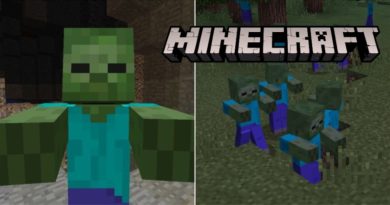VALORANT FPS وده
VALORANT FPS وده ; Valorant، د FPS لوبه چې په دې وروستیو کې د ټولو لوبغاړو په ذهنونو کې وه، په دې وروستیو کې په ریښتیا سره مشهوره شوې. د Riot لوبو د 10th کلیزې په ویاړ، دا د Fps لوبه لوبغاړو ته راوړه. Valorant، چې د جون په 2 پرانیستل شو او په ټوله نړۍ کې پلی کولو پیل شو، په اسانۍ سره په لوړ سیسټم کمپیوټرونو کې لوبیدلی شي. دا ځینې وختونه په متوسط او ټیټ فعالیت کمپیوټرونو کې د کنګل کیدو لامل کیدی شي. زه به تاسو ته ووایم چې څنګه Valorant Fps زیات کړم. زه تاسو ته وړاندیز کوم چې پاتې مینځپانګه ولولئ ځکه چې دا به خورا جامع او ګټور وي. دا به واقعیا ګټور وي.
د VALORANT FPS بوسټ میتودونه
دلته یو څو ګامونه شتون لري چې تاسو یې کولی شئ د فوري fps څاڅکو له مینځه وړو لپاره واخلئ ، د ځنډ ستونزې او ستړیا ستونزې چې عام دي په ځانګړي توګه په ټیټ ځانګړي کمپیوټرونو کې د VALORANT لوبولو پرمهال. د دې ګامونو لومړی د لوبې دننه ګرافیک تنظیمات تنظیم کول دي.
د VALORANT د لوبې ترتیباتو سره د FPS ثبات
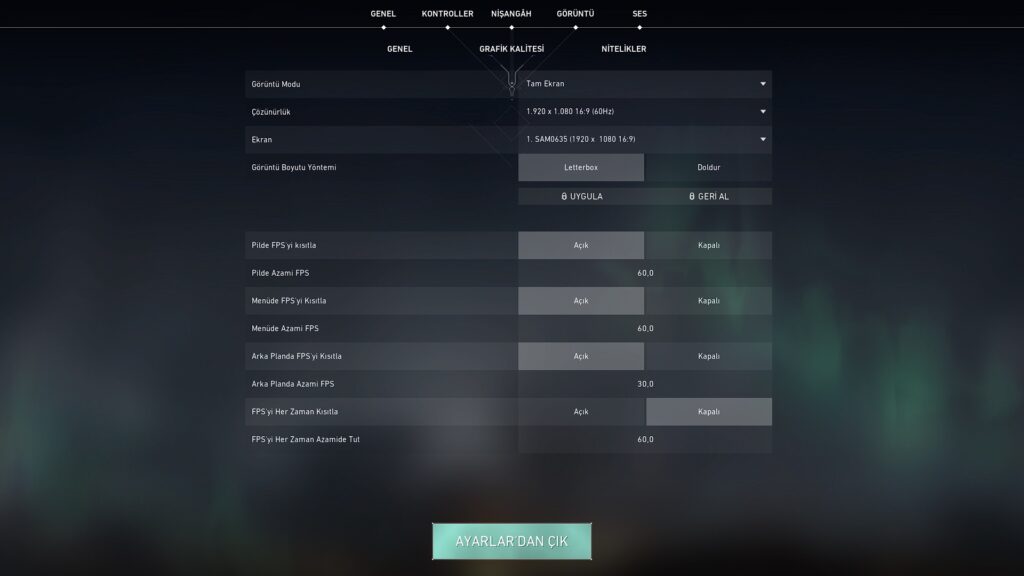
- د VALORANT ګرافیک تنظیمات چې تاسو کولی شئ په لوبې کې رامینځته کړئ تاسو سره مرسته وکړئ چې لوبه په ډیر رواني ډول لوبه وکړئ.
- لومړی، ترتیبات ته لاړ شئ.
- عمومي ترتیبات داخل کړئ.
- بشپړ سکرین ته د ښودلو حالت تنظیم کړئ.
- ستاسو د کمپیوټر فعالیت پورې اړه لري خپل ریزولوشن ټیټ کړئ.
- خپل FPS د محدودیت FPS اختیار څخه 60 ته تنظیم کړئ. ((60 HZ که تاسو لاندې او لاندې مانیټر لرئ، تاسو کولی شئ 61 fps ترلاسه کړئ، مګر ستاسو مانیټر به تاسو ته اعظمي 60 Hz درکړي.)
د VALORANT ګرافیک کیفیت ترتیباتو سره د FPS وده
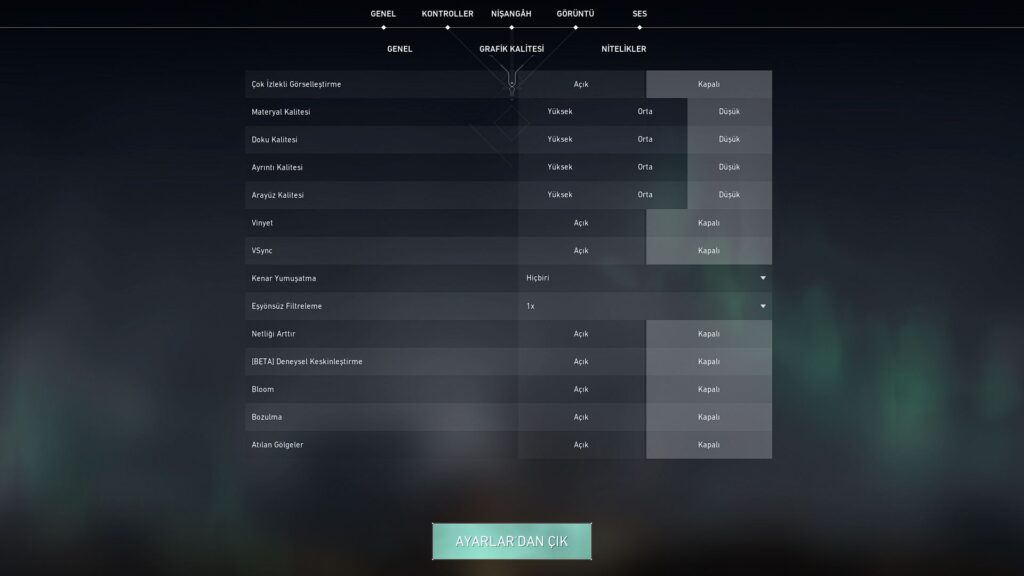
د ګرافیک کیفیت په ټب کې 4 اختیارونه شتون لري؛ د موادو کیفیت ، د جوړښت کیفیت ، د توضیحاتو کیفیت او د انٹرفیس کیفیت به د لوبې دننه نور تفصیلي بصري عناصرو لامل شي. که ستاسو د کمپیوټر فعالیت ټیټ وي او تاسو نه غواړئ په لوبو کې تمرکز له لاسه ورکړئ، تاسو کولی شئ دا څلور ترتیبات وکاروئ. ټیټ جوړ کړه که نه نو، تاسو به ستاسو سترګې په بې ځایه ستړي کړئ. حتی که تاسو په لوړ فعالیت کمپیوټر کې یاست، د دې ترتیباتو بندول به په لوبې کې ستاسو تمرکز زیات کړي.
د ویګنیټ ترتیب زموږ په لوبه کې لږ څه اغیزه نلري. دا د هغه پیښې په لرې کولو کې مرسته کوي چې ستاسو د سکرین په کونجونو کې تور رنګ اضافه کوي ، کوم چې حتی د لوبو کولو پرمهال په پټو سترګو لیدل ناممکن دي. څرنګه چې دا خورا اړین او عاجل ترتیب ندی، موږ د ویګنیټ ترتیب بندوو. بل ترتیب، Vsync، یو ترتیب دی چې د لوبې کولو پرمهال ستاسو په سکرین کې د سنیپ شاټ ماتولو مخنیوي لپاره کارول کیږي. مګر د دې ترتیب بدلول به ستاسو د کیبورډ او ماوس عکس العمل وخت وځنډوي. د همدې لپاره ویسنیک موږ ترتیب هم بند ته تنظیم کړ.
انټي الیاسینګ د لوبې عناصرو پکسلز کموي او یو څه ستاسو په ګرافیک کارت کې بار کموي. له همدې امله موږ دا ترتیب د امکان تر حده ټیټ ساتو. په ورته ډول، تاسو باید د انیسوتروپیک فلټر کولو اختیار لږترلږه د امکان تر حده وکاروئ. په لوړه کچه د انیسوټروپیک فلټر کولو اختیار کارول د لوبې فعالیت کې هیڅ شی نه اضافه کوي.
ګړندیتوب ، تجربه ګړندی کول ، بلوم ، تحریف ، او سیوري غورځول به تاسو ته د لوبې دننه ګټه ونه کړي. ځکه چې دا ټول اضافي ځانګړتیاوې دي ترڅو لوبه نوره ژوندۍ او ریښتیني ښکاري. که تاسو ډیر ښه کمپیوټر نلرئ، تاسو کولی شئ دا اختیارونه هم وکاروئ. تړل دا ښه ده چې وساتل شي. مګر راځئ چې یو نظر وګورو چې دا تنظیمات څه کوي ، که څه هم کوچني وي.
د ګړندیتوب تنظیم کول څه کوي؟
د ګړندیتوب زیاتوالي اختیار به په لوبه کې برعکس تنظیم کړي ، مګر دا به ستاسو د لوبې فعالیت کې هیڅ اضافه نه کړي که دا فعال وي یا بند وي.
د تجربوي شارپین ترتیب څه کوي؟
تجربه ګړندی کول ، له بلې خوا ، د لوبې عناصر رامینځته کوي چې معمولا یو څه تیاره روښانه وي. مګر له هغه څه چې موږ یې غواړو د امکان تر حده فعالیت دی ، نه د امکان تر حده روښانه ، نو دا ګټور دی چې دا تنظیم بند وساتئ.
د بلوم ترتیب څه کوي؟
له بلې خوا د بلوم تنظیم کول په لوبو کې د ر lightا لرونکي عناصر رامینځته کوي ډیر حقیقي ر lightا ورکوي. که تاسو د کاسمیټکس لیوال نه یاست او ډیر ښه کمپیوټر نلرئ، اجازه راکړئ دا ترتیب بند کړئ.
د تحریف او غورځولو سیوري تنظیمات څه کوي؟
نور دوه تنظیمات ، تحریف او د سیوري غورځول ، هغه ډول تنظیمات دي چې ما پورته یادونه وکړه. که موږ دا ترتیب فعال کړو، کوم چې حتی د لوبې سره په لید کې مرسته نه کوي، دا د 5-6٪ په څیر دی. د FPS زیانونو ته نو موږ څه وکړو؟ موږ بند یو.
د VALORANT وینډوز ترتیباتو سره FPS بوسټ
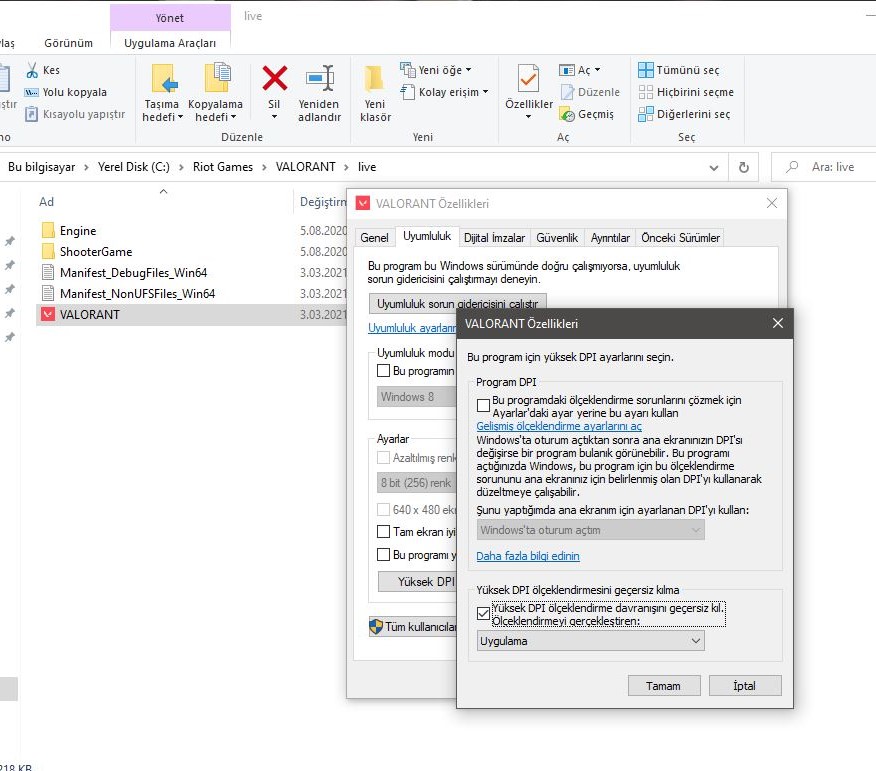
- لومړی، هارډ ډیسک ته ننوځئ چیرې چې VALORANT نصب شوی.
- د Riot Games فولډر خلاص کړئ.
- د VALORANT فولډر خلاص کړئ.
- بیا ژوندی فولډر خلاص کړئ.
- د VALORANT غوښتنلیک ښیې کلیک وکړئ او پراپرټیز کلیک وکړئ.
- د ملکیت مینو کې په مطابقت کلیک وکړئ.
- د بشپړ سکرین اصلاح کول غیر فعال کړئ.
- د لوړ DPI ترتیبات بدل کړئ کلیک وکړئ.
- په ښکته کې د لوړ DPI پیمانه کولو چلند وګرځوئ. کلیک وکړئ.
- بیا تنظیمات خوندي او پلي کړئ.
په ژوندی فولډر کې د شوټر ګیم فولډر باندې کلیک وکړئ چې موږ یې داخل کړی، او بیا د بائنریز فولډر او بیا د Win64 فولډر ته ننوځئ. موږ هغه مرحلې پلي کوو چې موږ پورته تعقیب کړي VALORANT-Win64-Shipping.exe غوښتنلیک ته چې پدې فولډر کې موقعیت لري.
د دې تنظیماتو سره موږ د وینډوز بشپړ سکرین اصلاح کول غیر فعال کوو او ننوتون لغوه موږ پیښې کموو. دا هم د لیدلو وړ دی موږ خپل FPS ډیروو.
FPS بوسټ 2021 د VALORANT وینډوز ترتیباتو سره
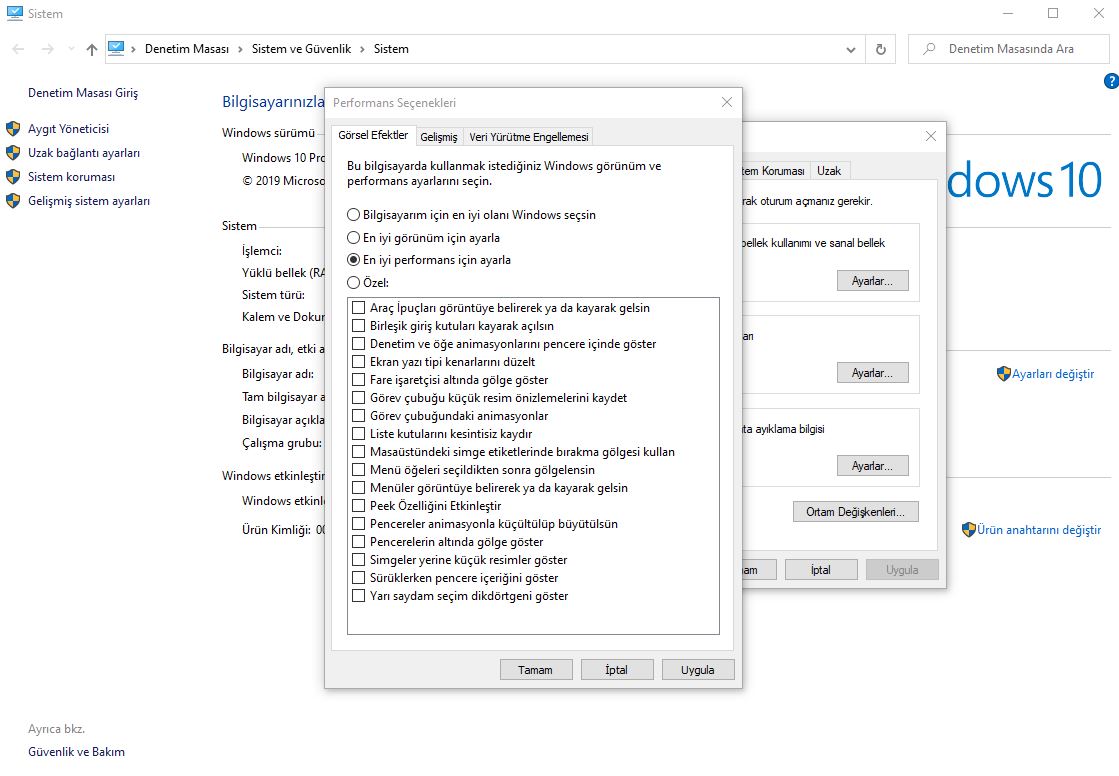
موږ د هغه ترتیب وړاندیز نه کوو چې موږ یې اوس د لپ ټاپ کاروونکو لپاره پرمخ ځو. ځکه چې هغه ګامونه چې تاسو به یې لاندې تعقیب کړئ ستاسو د لیپ ټاپ بیټرۍ ژوند به کم کړي. له همدې امله ، دا به ستاسو د کمپیوټر ژوند لپاره خورا ګټور وي که چیرې هغه لوبغاړي چې د ډیسټاپ کمپیوټرونو کار کوي پاتې کار وکړي.
- د دې کمپیوټر فولډر کې ښیې کلیک وکړئ.
- په ملکیتونو کلیک وکړئ.
- په راتلونکې برخه کې
- د پرمختللي سیسټم ترتیباتو باندې کلیک وکړئ.
- د فعالیت اختیارونو ته لاړ شئ.
- او غوره فعالیت ته سیټ کلیک وکړئ او خوندي کړئ. دا ترتیب به ستاسو د کمپیوټر ټول فعالیت هغه لوبې ته لیږدوي چې تاسو یې د تاثیراتو او متحرکاتو کمولو سره لوبوي چې د پروسس حجم کموي.